合理利用VSCode注释功能可提升代码可读性与维护效率:1. 使用Ctrl+/或Shift+Alt+A快速添加单行或多行注释;2. 在函数上输入/**回车生成带@param、@returns的JSDoc文档注释;3. 用// TODO:或// FIXME:标记待办项,VSCode会高亮并在问题面板集中显示;4. 通过星号对齐、换行和空行分隔美化注释格式,增强可读性。
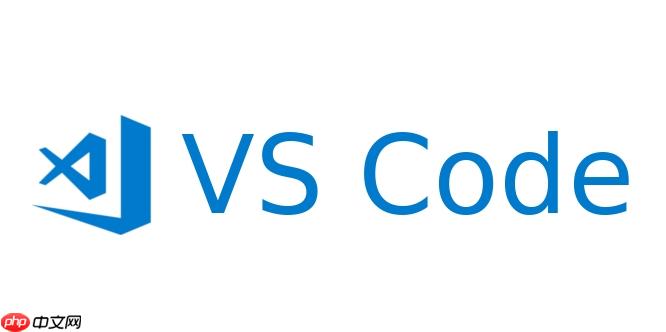
在 VSCode 中写代码注释不只是加个 // 或 /* */ 就完事,合理利用编辑器功能能让注释更清晰、高效且易于维护。以下是几个实用技巧。
VSCode 支持多种语言的注释快捷操作,能大幅提升效率:
在函数上方输入 /** 并回车,VSCode 会自动生成结构化注释(需语言支持,如 TypeScript、JavaScript):
VSCode 默认会对特定关键词高亮显示:
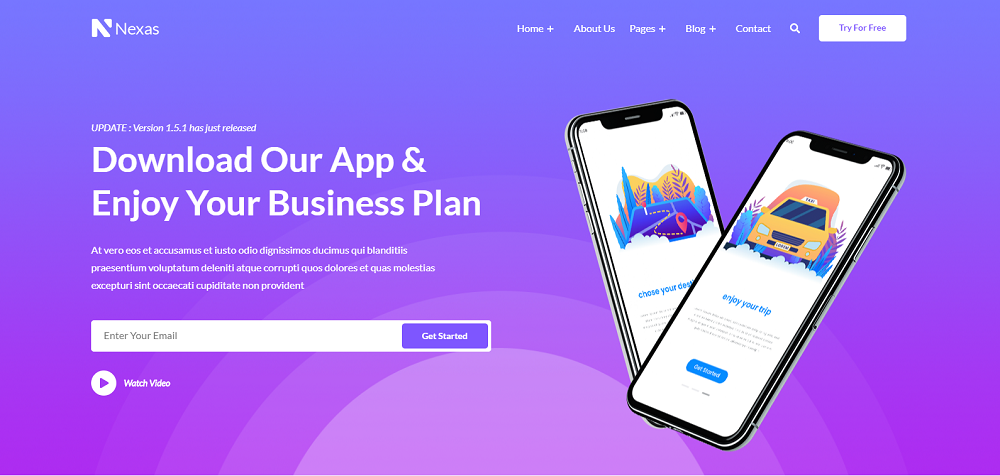
一款蓝色渐变风格的app应用软件介绍,IT软件科技公司官网HTML模板。它适用于所有创意的科技公司网站。如Saas登陆、软件登陆、创意代理、企业业务、创意工作室、搜索引擎优化业务和现代商务网站。所有HTML文件都是100%响应的&W3C HTML验证。代码以良好的格式和文档化的文件结构进行注释。
 317
317

良好的排版让注释更易理解:
基本上就这些。用好快捷键、结构化标签和语义化标记,注释就不再是负担,而是提升协作效率的好帮手。不复杂但容易忽略。
以上就是VSCode的代码注释有哪些技巧?的详细内容,更多请关注php中文网其它相关文章!

每个人都需要一台速度更快、更稳定的 PC。随着时间的推移,垃圾文件、旧注册表数据和不必要的后台进程会占用资源并降低性能。幸运的是,许多工具可以让 Windows 保持平稳运行。

Copyright 2014-2025 https://www.php.cn/ All Rights Reserved | php.cn | 湘ICP备2023035733号